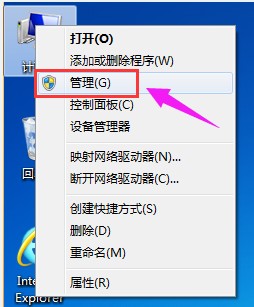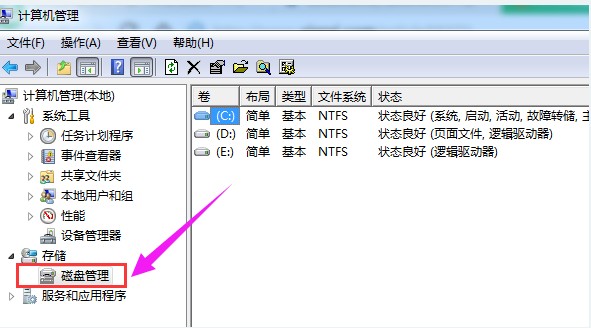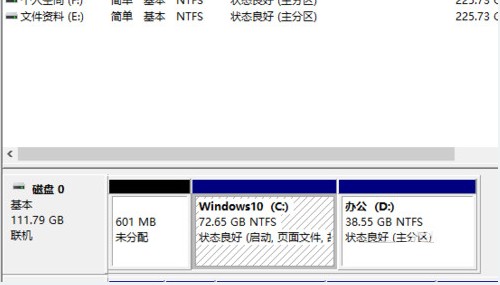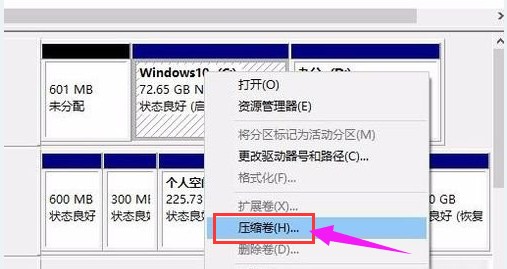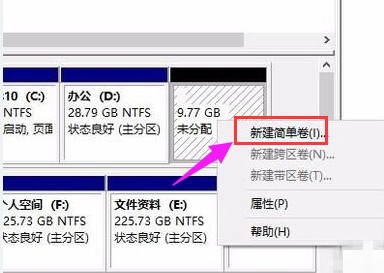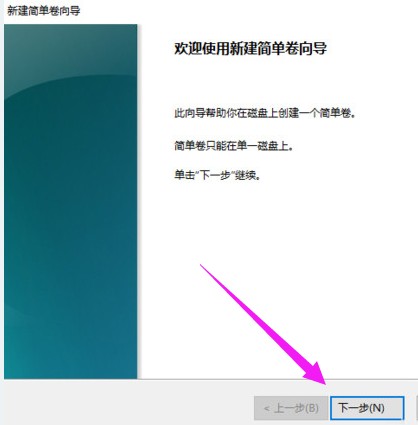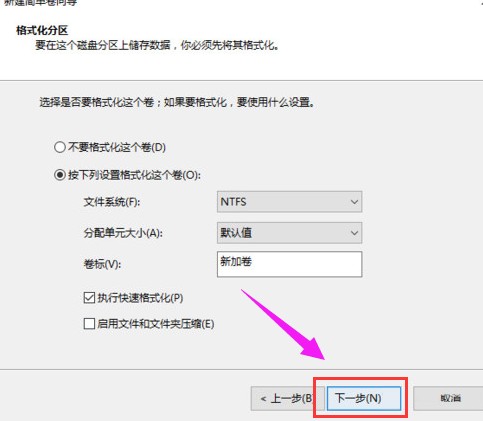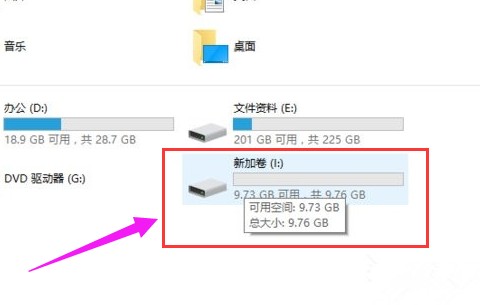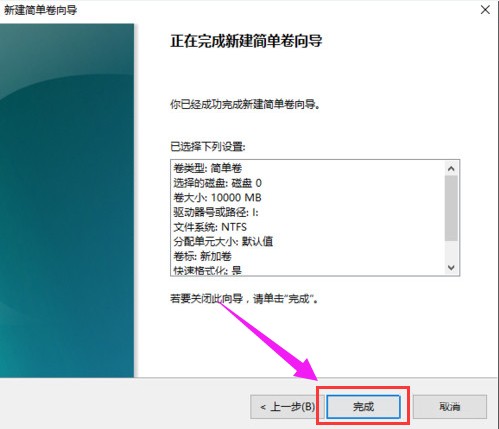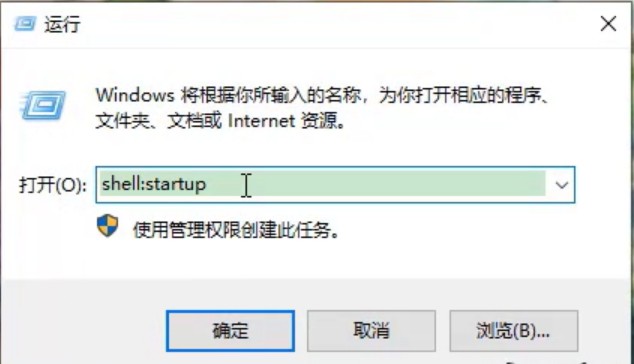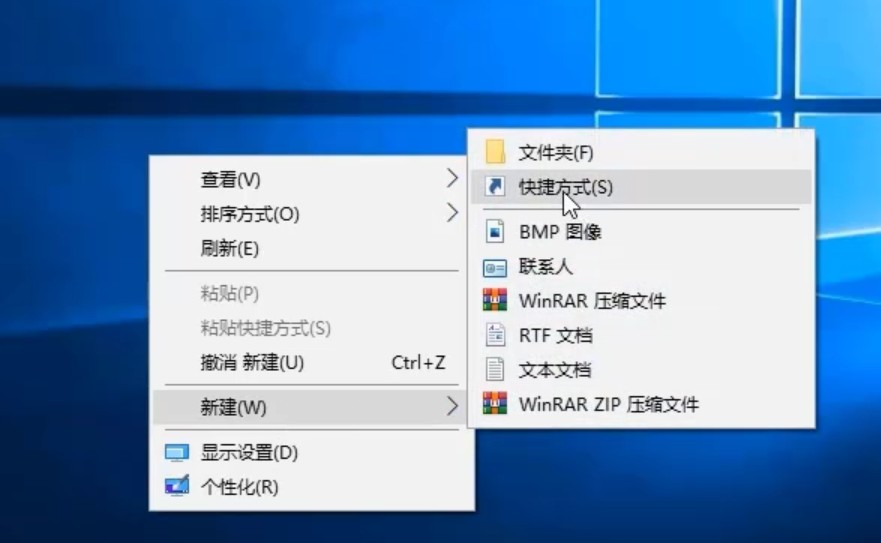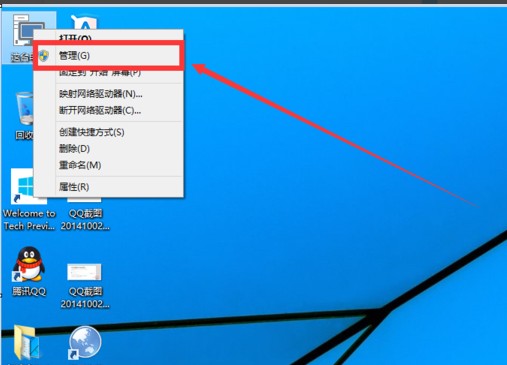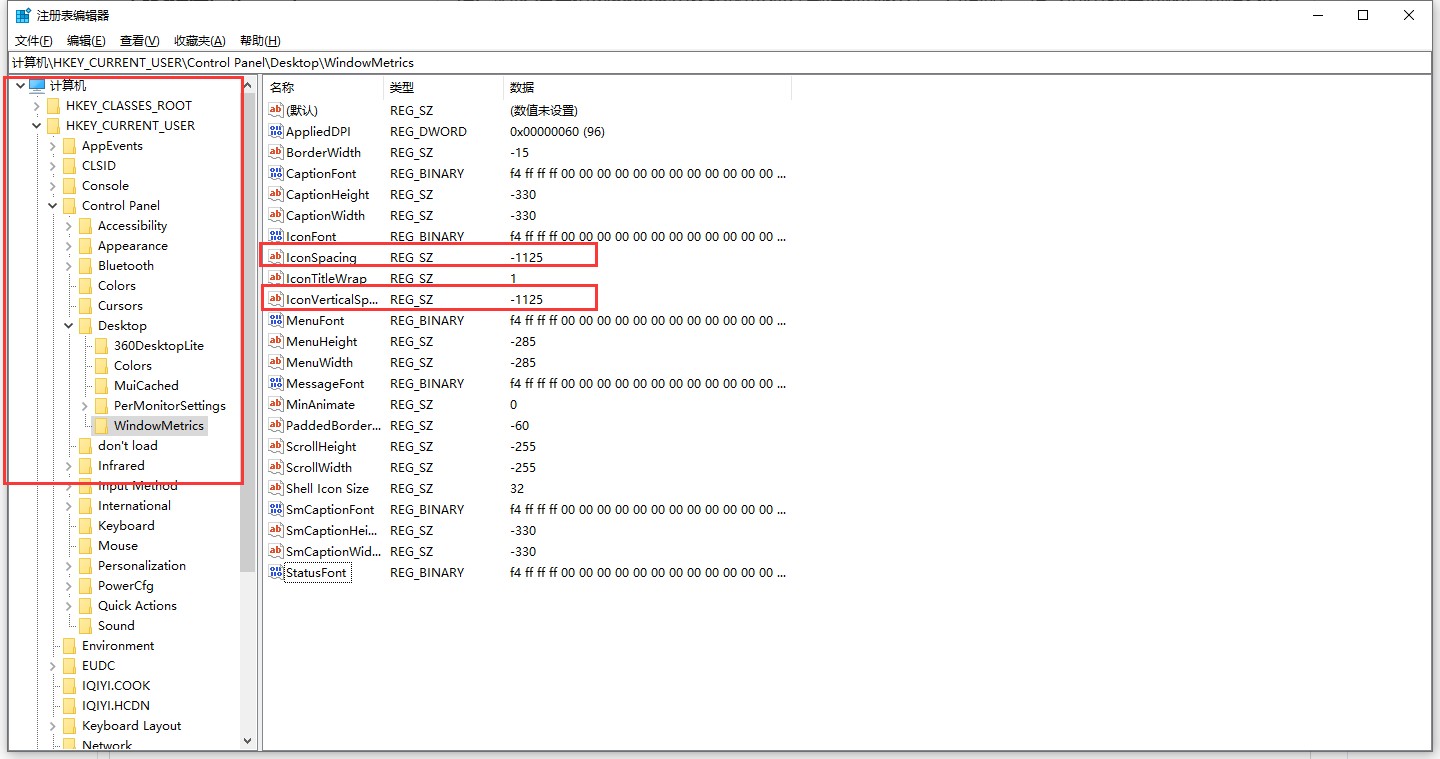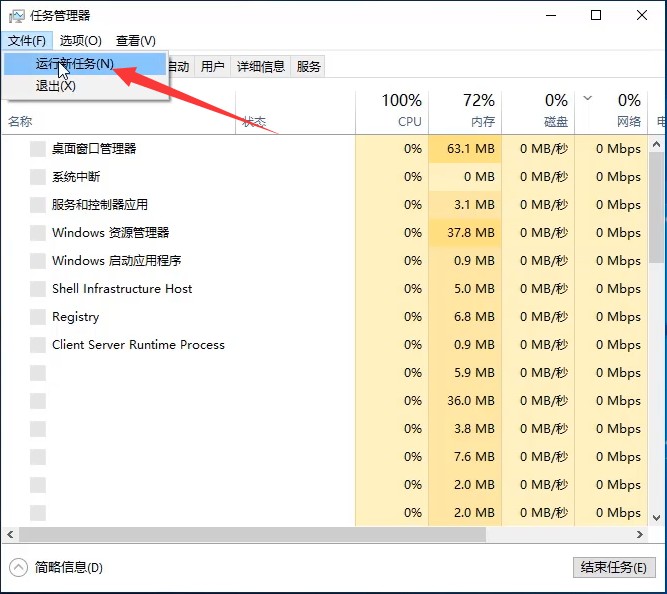win10使用教程_win10只有一个磁盘怎么分出其他盘
现在刚买来的电脑预装的都是win10系统,而且打开此电脑时只有一个C盘,在使用上很不方面,我们通常会选择将C盘分出其他盘。如何操作呢?下面IT技术资料分享网小编就给大家带来win10使用教程设置方法。
1.右键单击“我的电脑”或“此电脑”,然后选择“管理”。(本文图片截图自win7系统,但与win10整体操作方式一致)
2.在弹出窗口中,选择“磁盘管理”。
3.您可以在窗口右下方看到磁盘,选择要分区的磁盘,单击鼠标右键,
4.然后选择“压缩音量”。
5.系统将计算可压缩空间,输入您需要压缩的空间,然后单击:压缩。
6.压缩完成后,您将看到一个未分配的分区,右键单击并选择“ New Simple Volume”。
7.点击下一步”
8.再点击下一步”
9.选择新的简单卷的磁盘格式,通常选择“ NTFS”。点击下一步”
10.您可以在计算机上看到新创建的分区
11.单击完成。
以上就是IT技术资料分享网小编给大家分享的win10系统如何分出其他盘的相关教程了,希望能够帮助大家。关注IT技术资料分享网 学习更多win10使用技巧
| 上一篇: win10使用教程_win10无线鼠标没反应如何解决 | 下一篇: win10telnet端口提示23失败怎么解决 |